Slik eksporterer eller lagrer du alle bilder fra MMS-tekstmeldinger på Android

Du prøver å finne det bestemte bildet noen sendte deg en stund tilbake, og du kan ikke huske hvem det var. I stedet for å sitte gjennom alle tekstmeldingene dine fra alle som kunne ha sendt deg bildet, hvorfor ikke trekke ut alle bildene fra tekstmeldingene dine?
Den gratis "Lagre MMS" -appen gjør akkurat det. Gå til Play-butikken og søk etter "lagre MMS", installer "Lagre MMS" -appen, gå deretter til App-skuffen og kjøre appen.
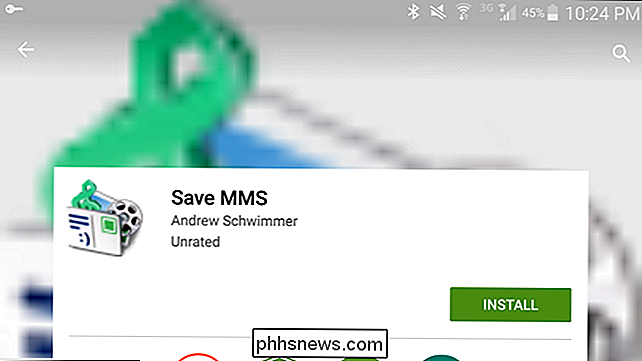
Appen trekker ut alle vedlegg (bilder, lyd, video, etc.) fra MMS-meldingene dine. Rull gjennom listen over bilder til du finner bildet du vil lagre og trykk på det.
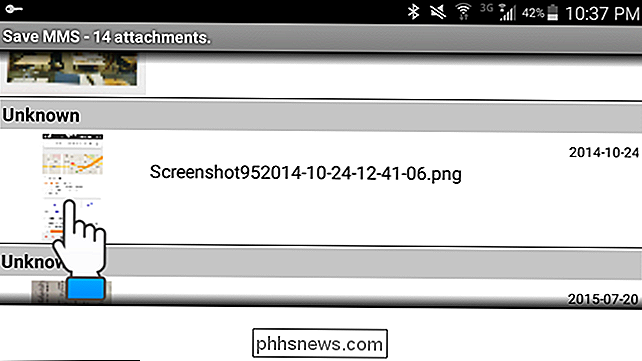
Dialogboksen "Velg et filnavn" vises med et standardfilnavn som er tilordnet filen. For å endre filnavnet, skriv inn et nytt navn i redigeringsfeltet "Filnavn", og trykk "Lagre".
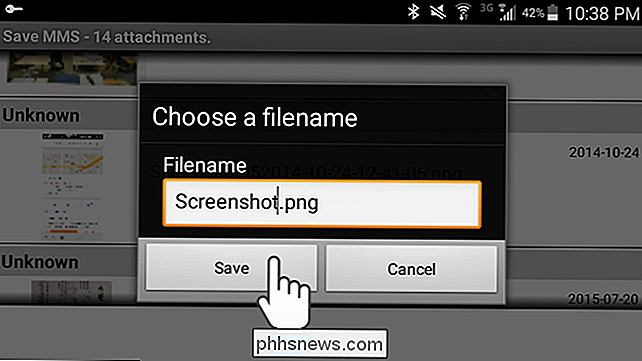
Bildefilen er lagret i mappen "LagretMMS" i lokal lagring av enheter. Følgende bilde viser filen i standardfilen "My Files" filbehandling. For å se bildet, trykk på filnavnet.
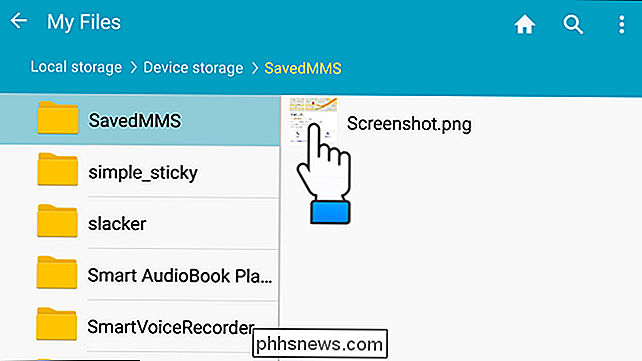
Velg bildeviseren du vil bruke til å vise bildet.
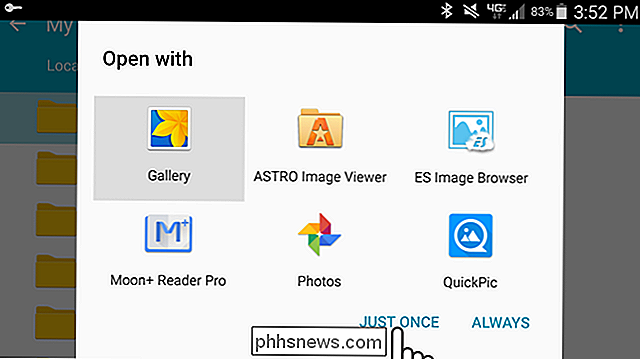
Nå kan du enkelt overføre bildefiler til PCen din ved hjelp av en skygtjeneste eller en USB-kabel eller bare legg det til bildesamling på telefonen din. Du kan også bruke en ekstern enhetsbehandling, for eksempel AirDroid, til å overføre bildefiler til PCen.

Hvorfor bruker x86-CPUer bare to av fire "Rings"?
Når du lærer mer om hvordan operativsystemer og maskinvaren de kjører på jobb og samhandler med hverandre, kan du bli overrasket for å se hva som synes å være oddities eller underutnyttelse av "ressurser" som forekommer. Hvorfor det? Dagens SuperUser Q & A-post har svaret på en nysgjerrig leser spørsmålet.

Slik setter du opp telefonen Companion App i Windows 10 på Android og iOS
Dagen er endelig kommet. Du har installert Windows 10-installasjonen, konfigurert til dine eksakte spesifikasjoner, og tilpasset dine behov best. Men hva med mobil integrasjon? Det er her Microsofts nye Windows 10 Phone Companion App kommer inn i spill. Velg din mobilplattform For å komme i gang må du først forsikre deg om at du er logget inn på maskinen din ved hjelp av en verifisert Microsoft Live-konto, og at du har din Android- eller iOS-enhet for hånden.



